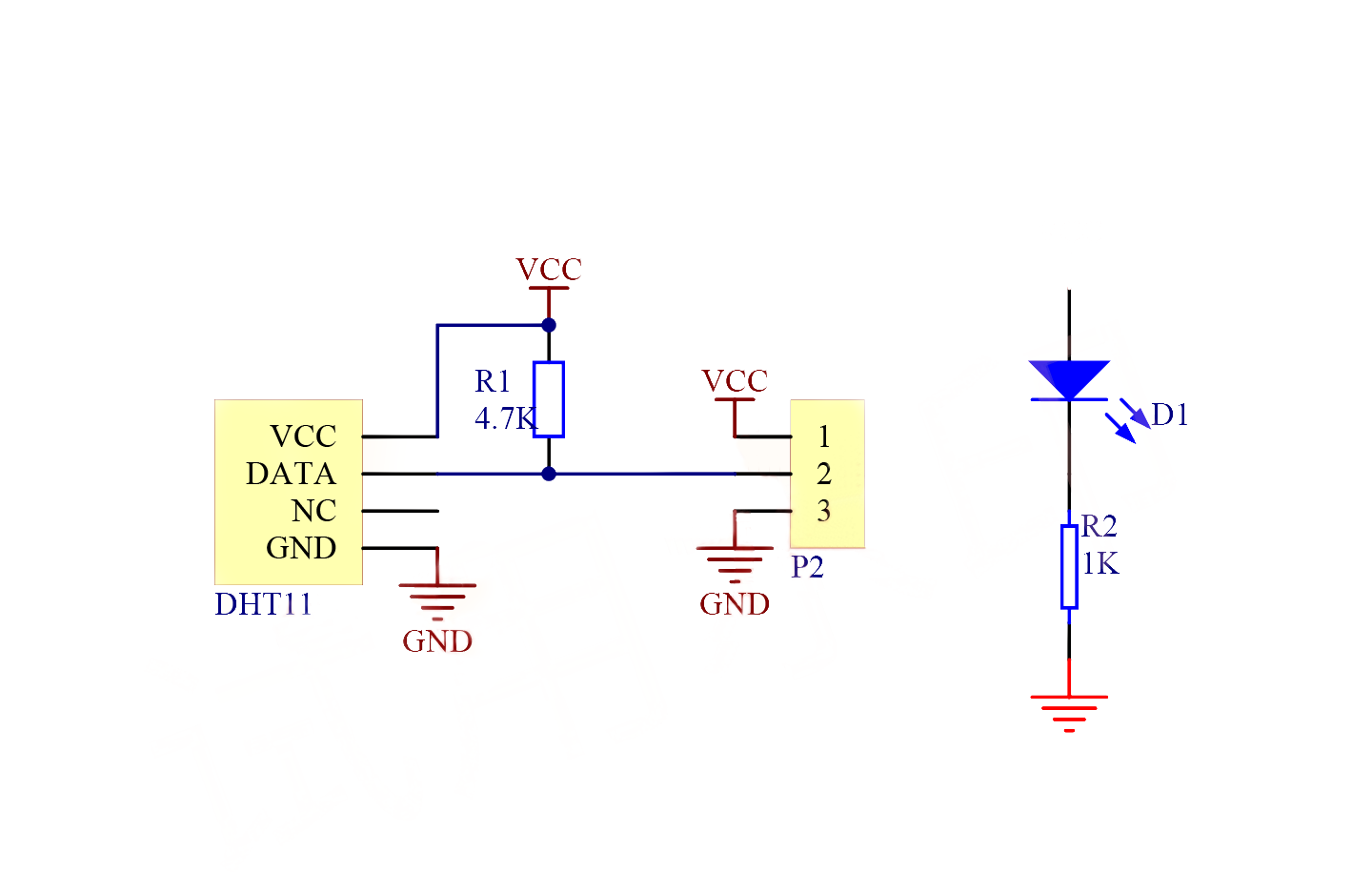HS-S26L 温湿度传感器

- 介绍
- 原理图
- 模块参数
- 电路板尺寸
- ArduinoIDE 和 Python示例程序
- 米思齐 Mixly 示例程序(图形化语言)
- Arduino测试环境搭建
- 添加Arduino库文件
- 视频教程
- 测试结论
1、介绍 点这里回到目录
DHT11数字温度 - 湿度传感器是一种包含校准数字信号输出的复合传感器。它采用特殊的数字模块采集技术和湿度 - 温度传感器技术,确保高可靠性和出色的长期稳定性。传感器由电阻式湿度元件和NTC温度测量元件组成 。 DHT11通过单总线与微处理器通信。 它只需要一个线程,一次发送40个数据 。
数据格式: 8位湿度整数数据+ 8位湿度十进制数据+ 8位温度整数数据+ 8位温度十进制数据+ 8位奇偶校验位。
数据发送过程:主控发送启动信号 - > DHT响应信号 - > DHT通知主控它已准备好接受信号 - > DHT发送准备好的数据 - > DHT结束信号 - > DHT内部重新测试环境温度和湿度,记录下一个数据 从主控开始发出信号。
通过该过程获得,每次收集的数据主控始终是最后一次DHT数据。如果我们想获得实时数据,那么主控可以收集两个连续的数据,但是,正式地,不建议连续多次读取DHT。如果每次读取的间隔时间超过5秒,则足以获得准确的数据。DHT在通电时需要1秒才能稳定。
2、原理图 点这里回到目录
3、模块参数 点这里回到目录
| 引脚名称 | 描述 |
|---|---|
| G | GND(电源输入负极) |
| V | VCC(电源输入正极) |
| S | 数字信号引脚 |
-
供电电压:3.3V / 5V
-
连接方式:PH2.0端子线
-
安装方式:双螺丝固定
4、电路板尺寸 点这里回到目录
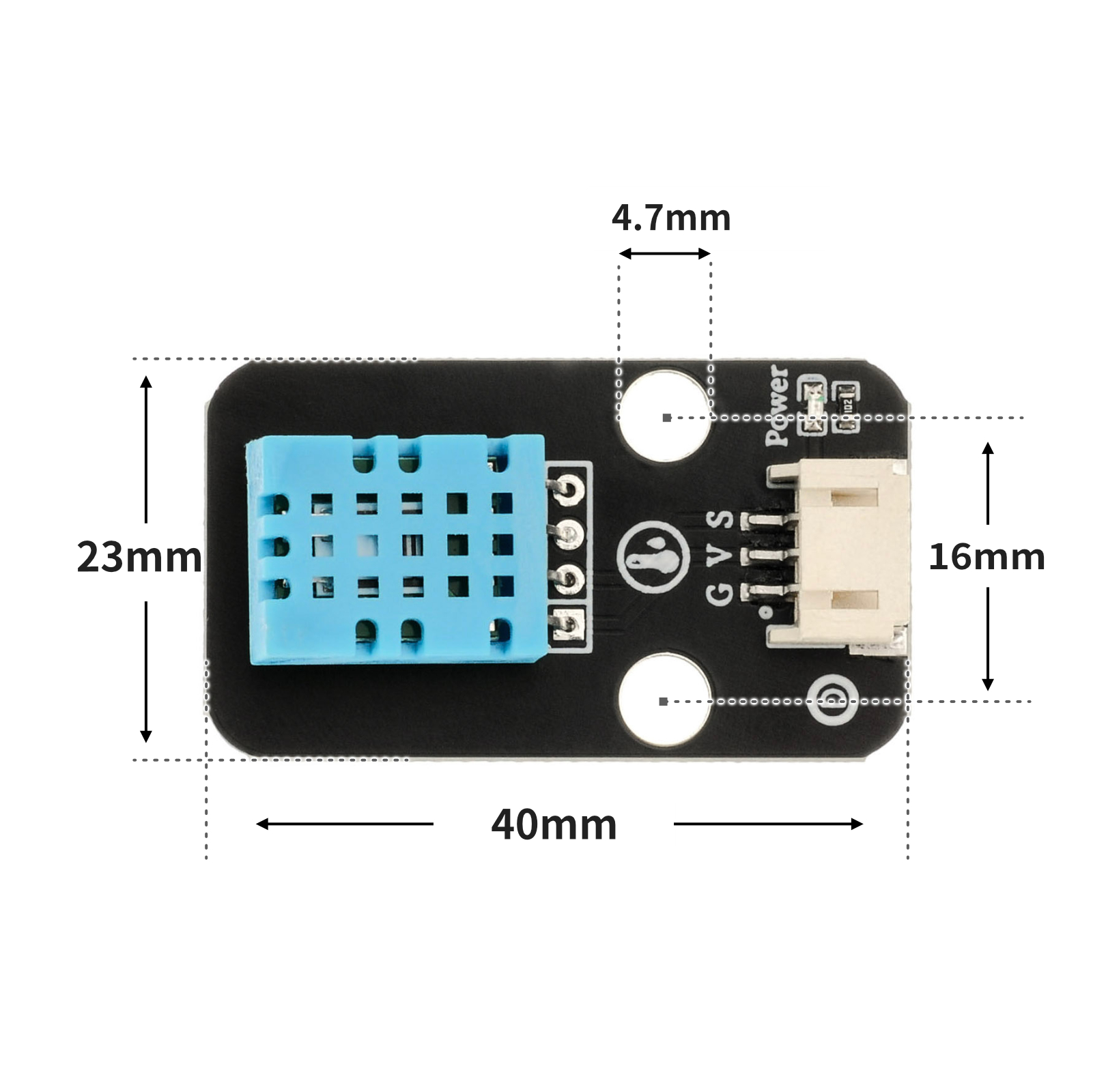
5、Arduino IDE示例程序 点这里回到目录
Arduino UNO 图形化示例程序:
//DHT11传感器接引脚D6
#include <DHT.h>//调用温dht湿度库
volatile float wendu = 0;//设置温度变量
volatile float shidu = 0;//设置湿度变量
DHT dht6(6, 11);//定义温湿度传感器引脚
void setup() {
Serial.begin(9600);//设置波特率
dht6.begin();//启动
}
void loop() {
delay(2000);//延时2秒
shidu = dht6.readHumidity();//将湿度读取为摄氏度(默认值)赋给变量
wendu = dht6.readTemperature();//将温度读取为摄氏度(默认值)赋给变量
Serial.print(wendu);//串口打印温度
Serial.print("℃");
Serial.print(" ");
Serial.print(shidu);//串口打印湿度
Serial.println("%");
}
ESP32 Python 示例(适用于Mixly IDE /米思齐)
(开发板选择 Python ESP32 【ESP32 Generic(4MB)】切换为代码模式上传 ):
import machine
import dhtx
import time
# 2引脚接温湿度传感器 获取当前温度和湿度
while True:
print(dhtx.DHT11(2).temperature(),end ="")
print('℃ ',end ="")
print(dhtx.DHT11(2).humidity(),end ="")
print('% ')
time.sleep_ms(200)
6、米思齐 Mixly 示例程序(图形化语言) 点这里回到目录
Arduino UNO 图形化示例程序:点击下载
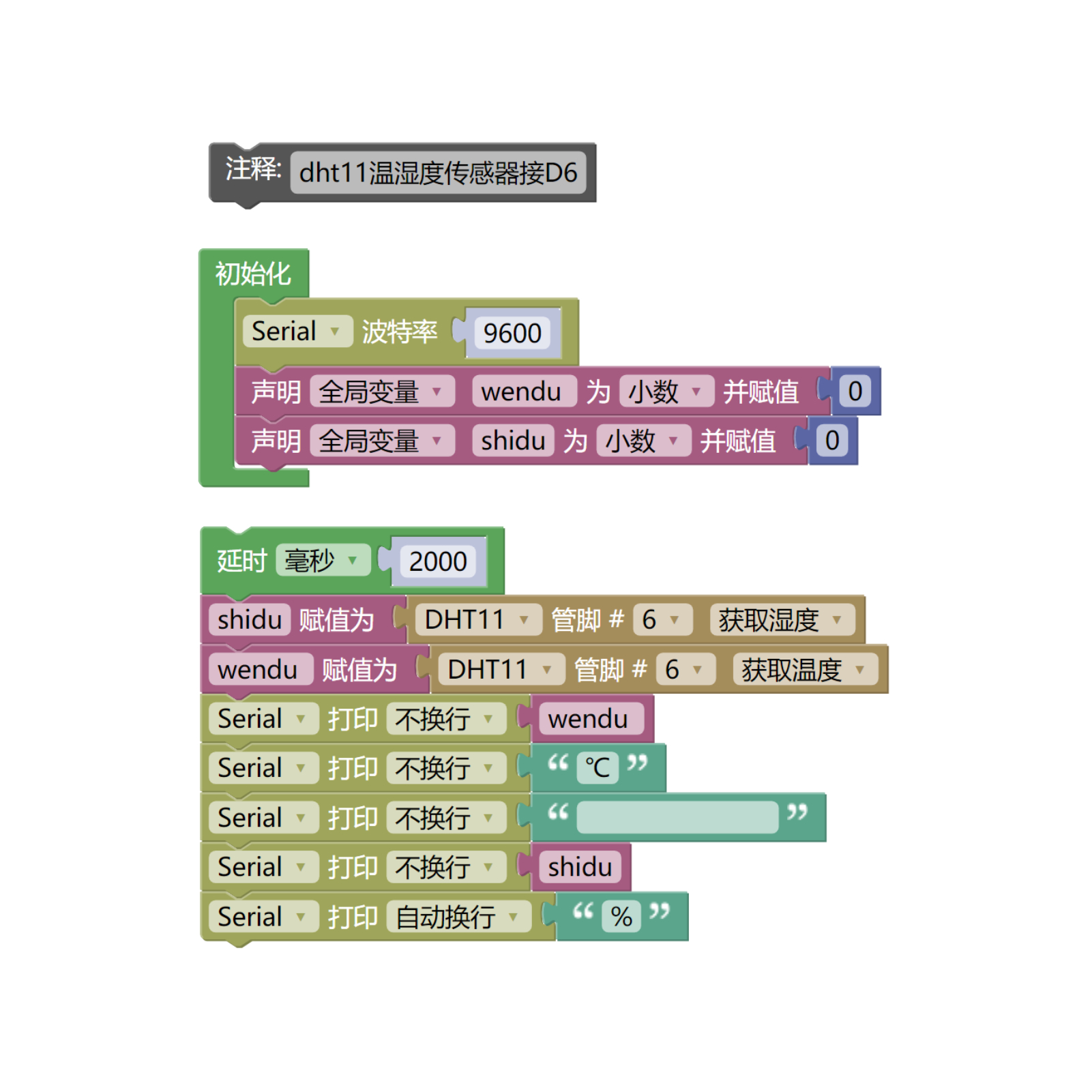
ESP32 Python图形化示例程序:点击下载
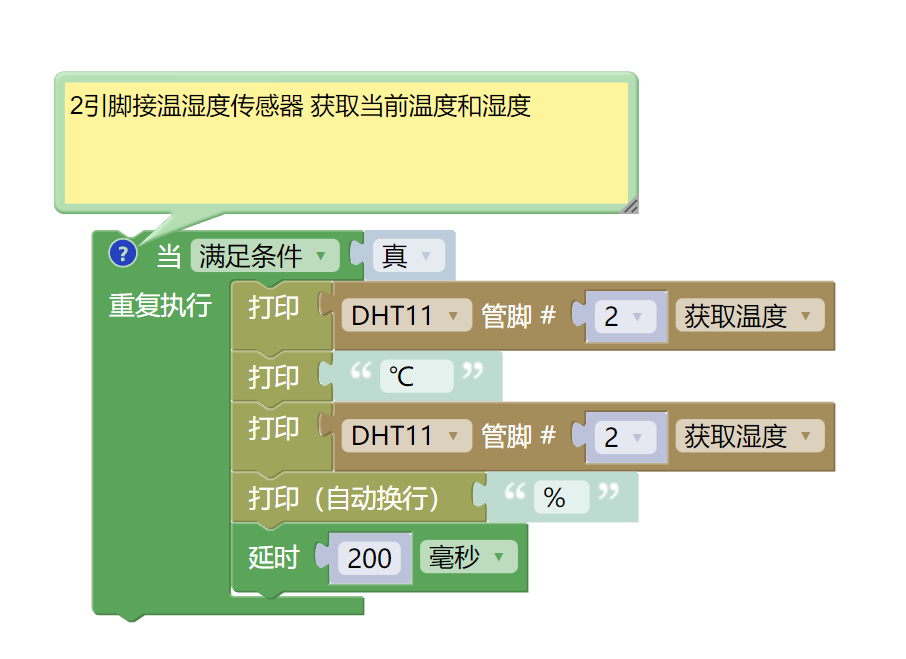
7、测试环境搭建 点这里回到目录
Arduino UNO 测试环境搭建
准备配件:
- HELLO STEM UNO R3 开发板 *1
- HELLO STEM UNO R3 P 扩展板 *1
- USB type-c 数据线 *1
- 温湿度传感器(HS-S26L)*1
- PH2.0 3P双头端子线*1
电路接线图:

ESP32 Python 测试环境搭建
8、添加DHT11 Arduino库文件 点这里回到目录
首先找到Arduino库文件夹:
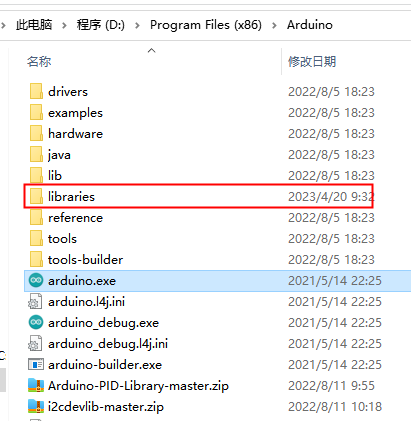
把库文件复制到Arduino IDE软件目录下的libraries文件夹中即可:
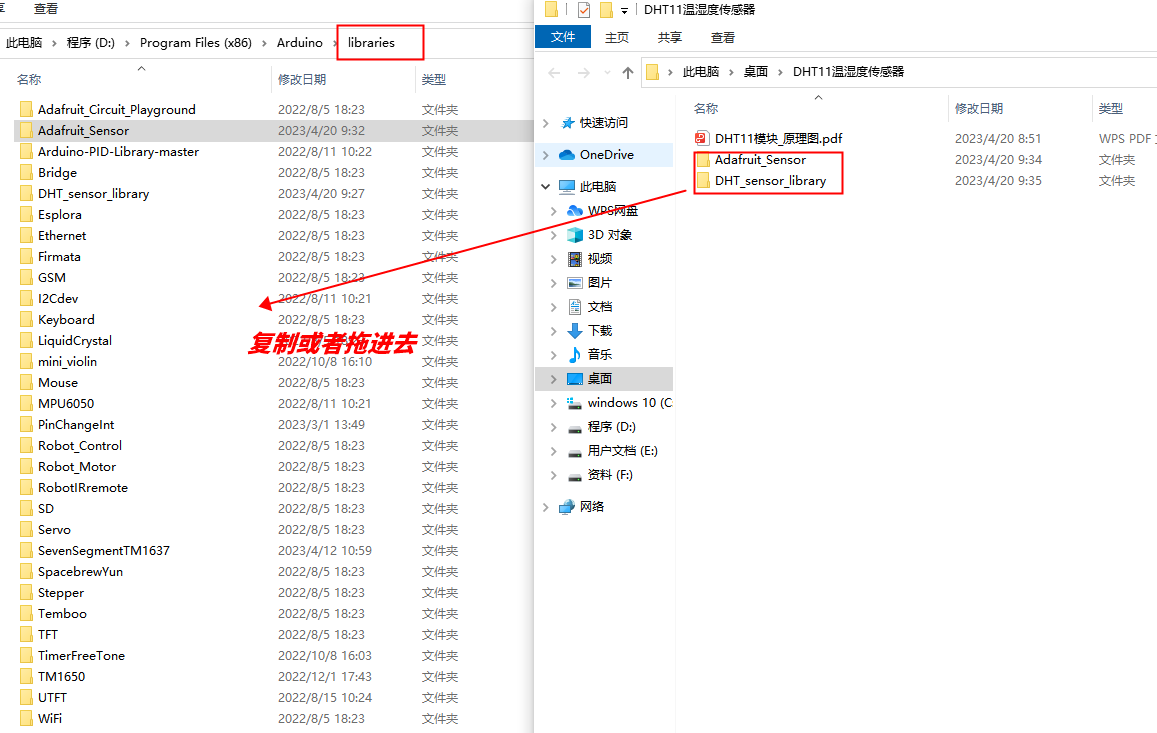
库文件:点击下载
9、视频教程 点这里回到目录
Arduino UNO视频教程:点击查看
ESP32 Python视频教程:
10、测试结论 点这里回到目录
Arduino UNO测试结论:
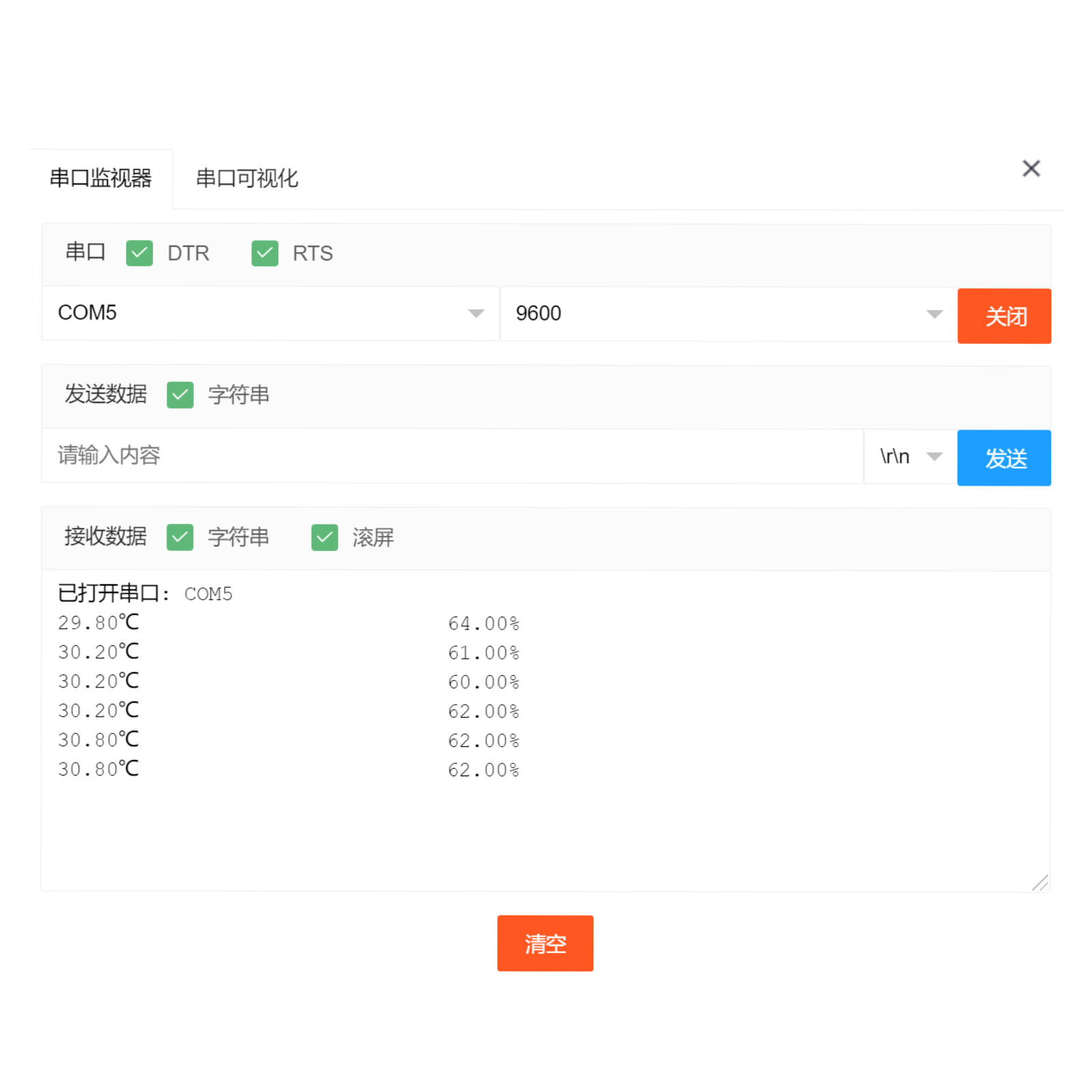
器件连接好线之后,将上述程序上传到开发板后,打开串口监视器。 您将看到当前温度和湿度的数据显示在窗口上。
ESP32 Python测试结论:器件连接好线之后,将上述程序上传到开发板后,打开串口监视器。 您将看到当前温度和湿度的数据显示在窗口上。